
Photoshop не всегда является самой удобной из программ. Иногда возникают неприятные проблемы, и решение не всегда ясно. Вот список из 10 неприятных проблем, которые могут возникнуть с Photoshop, и простых решений для их устранения.
Они будут варьироваться от простых до сложных, некоторые из них касаются того, почему программа не позволяет вам использовать инструменты курсора или почему ваш курсор изменил форму. Читайте дальше, чтобы увидеть список и то, что вы можете узнать, чтобы сделать редактирование графики более приятным и продуктивным.
Курсор исчезает или меняет форму
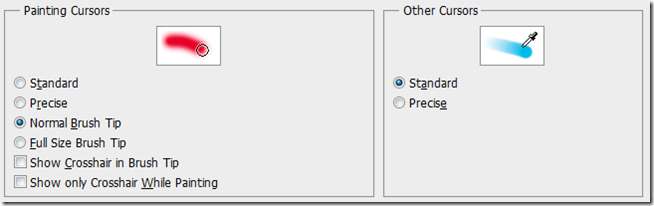
Эта проблема: После работы с каким-либо шрифтом или другим инструментом, только чтобы вернуться к кисти, вы обнаружите, что ваш курсор изменил форму и его трудно увидеть. Что, черт возьми, случилось?


Решение: Если ваш курсор выглядит так, как указано выше, вероятно, вы переключились на «точные курсоры». Простое нажатие Caps Lock ключ вернет их в нормальное состояние. Вы также можете изменить их по своему усмотрению, нажав сочетание клавиш Ctrl + K.
Ваши панели продолжают исчезать

Эта проблема: Неуверенно, что вы сделали, все ваши панели исчезли с экрана. Меню все еще доступно, но что заставило их все исчезнуть?
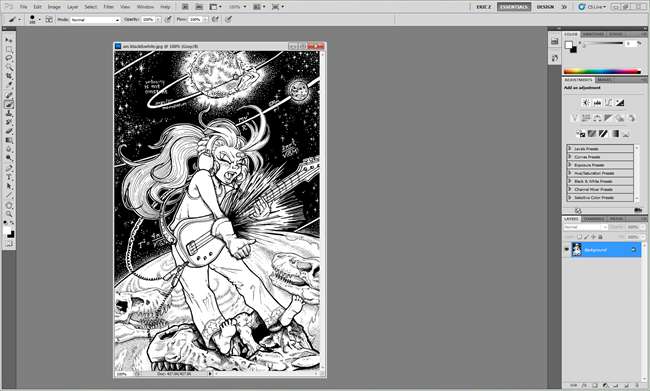
Решение : Обычно все панели скрываются быстрым нажатием кнопки Вкладка ключ, часто случайно. Одно нажатие скрывает все активные панели, а второе возвращает их в прежнем виде, нет необходимости повторно активировать их в меню «Окно».
Ваш инструмент "Кисть" (или другой) перестал работать
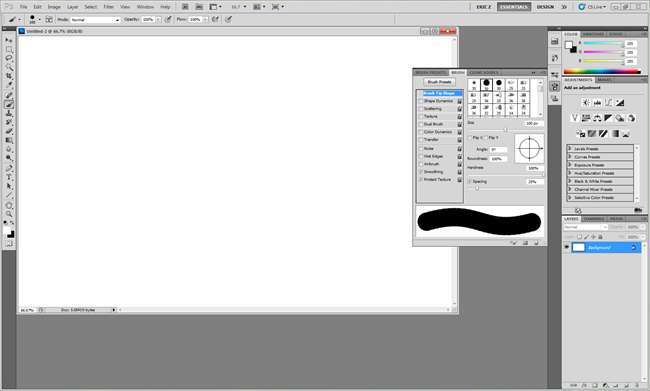
Эта проблема: Вы пытаетесь рисовать, стирать, клонировать штамп, лечить кисть и т. Д., А Photoshop просто не оставляет отметок на вашем холсте и не позволяет вам использовать свои инструменты как обычно.
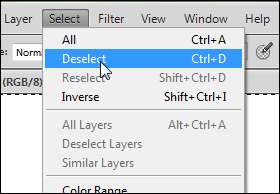
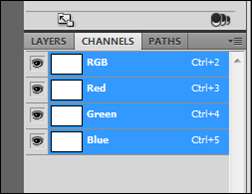
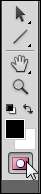
Решение : Это может быть одна из нескольких проблем. Выберите «Выделение»> «Снять выделение», если с помощью инструмента выделения выделена область, которую вы, возможно, забыли или не видите. Оттуда перейдите на панель каналов и убедитесь, что вы не работаете с каналом быстрой маски или любым другим посторонним каналом. Если да, щелкните объединенный канал RGB (на картинке выше, в центре) или объединенный канал CMYK, если вы работаете в CMYK. Вы также должны быть в состоянии увидеть, находитесь ли вы в канале маски, это еще одна потенциальная ловушка.
Если вы работаете в режиме быстрой маски (на фото вверху справа), вы можете нажать горячую клавишу Q чтобы вернуться в нормальное состояние, или просто щелкните значок на панели инструментов.
Ошибка экспорта буфера обмена при переключении программ
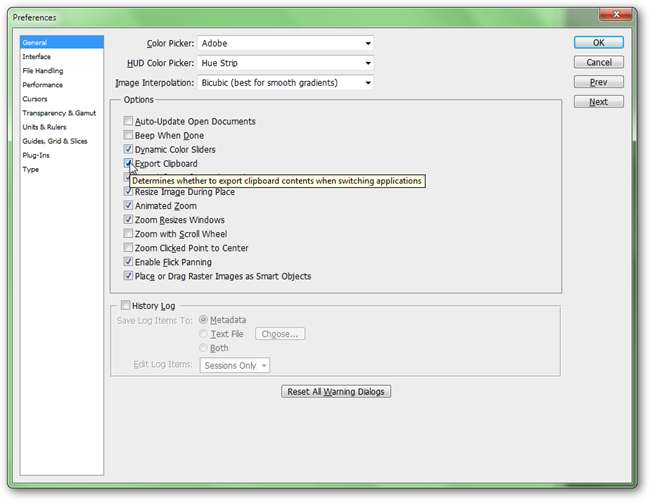
Эта проблема: Photoshop зависает каждый раз, когда вы пытаетесь переключить программу, и часто выдает странную ошибку, связанную с буфером обмена.

Решение : Нажмите сочетание клавиш Ctrl + K, чтобы открыть настройки и в Общее , вы найдете «Экспортировать буфер обмена». Это остановит вас от копирования-вставки данных изображения от Фотошоп, но не в Фотошоп.
Документы и новые файлы всегда открываются во вкладках
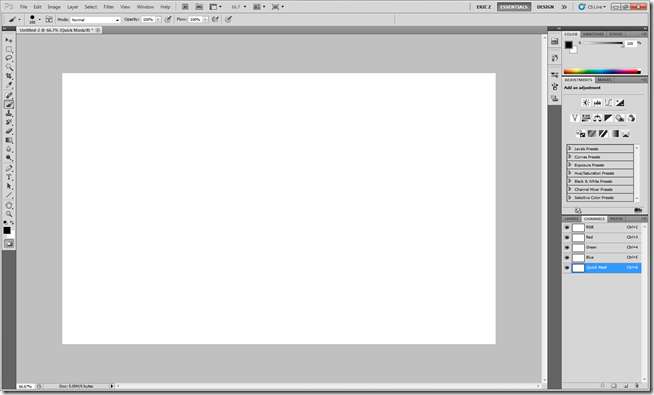
Эта проблема : Вы перешли на новую версию Photoshop, за исключением того, что вы вынуждены использовать функцию вкладок всякий раз, когда открываете документ или создаете новый.

Решение : Перейдите в настройки, нажав горячую клавишу Ctrl + K. Перейдите в «Интерфейс», где можно отключить вкладки для вновь открытых документов, как показано выше. Чтобы поместить изображение на вкладку, просто перетащите его в область привязки в верхней части программы, прямо под самой верхней панелью параметров и меню.
Важные файлы изображений не связаны с Photoshop
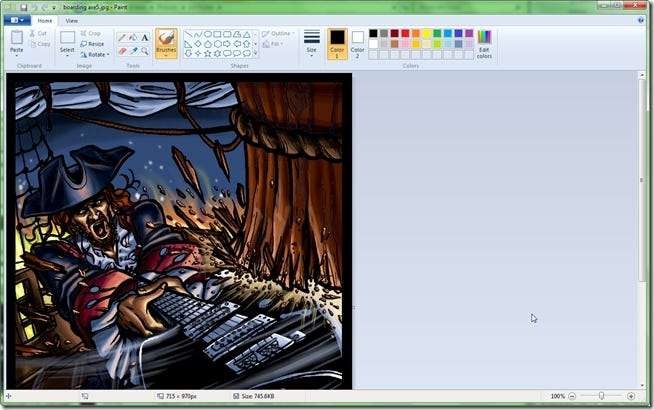
Эта проблема: Вы дважды щелкаете файл, который хотите открыть в Photoshop, и программу, которая установила и приняла эту ассоциацию файлов.
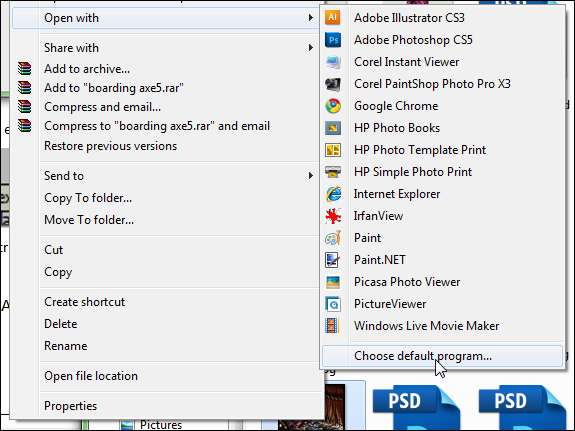
Решение: Щелкните правой кнопкой мыши файл в проводнике Windows или любой файл аналогичного типа. Найдите «Открыть с помощью», затем выберите «Выбрать программу по умолчанию».
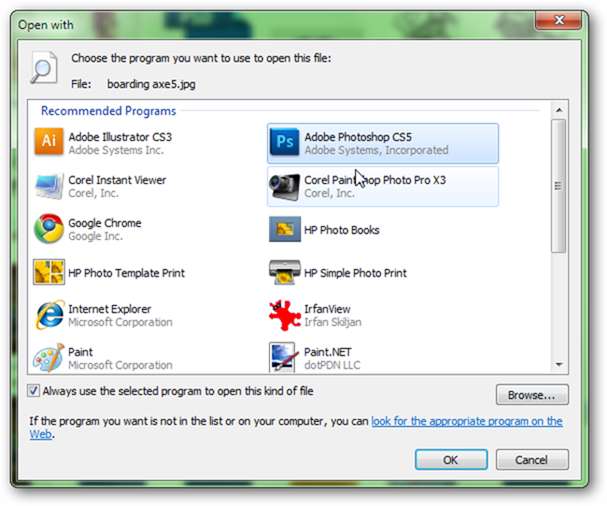
Оттуда вы можете связать файл (и последующий тип файла) с Photoshop и указать Windows всегда использовать эту программу для этого типа файла.
Отсутствие контроля над автоматическими «умными котировками»
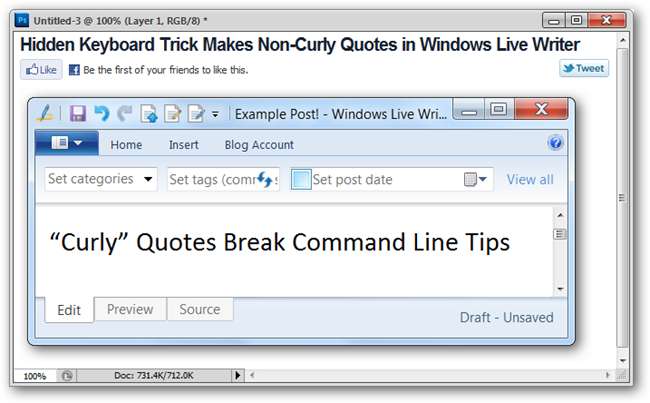
Эта проблема : Вы предпочитаете по разным причинам использовать «Прямые цитаты» вместо фигурных «Умных цитат», но не можете контролировать, как их составлять.
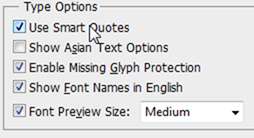
Решение : Малоизвестный факт, «прямые цитаты» на самом деле вовсе не кавычки, а обозначение футов и дюймов. Большинство программ автоматически заменяют «умные кавычки», но это может создать множество проблем. Самый простой способ обойтись без умных кавычек - отключить их. Используйте горячую клавишу Ctrl + K , чтобы открыть настройки и перейти к «Тип». Там вы найдете параметр, позволяющий отключить автозамену умных цитат.
Вы постоянно меняете размер окон после Zoom
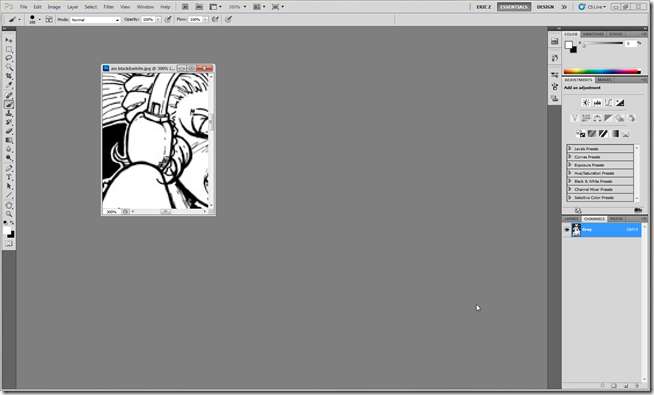
Эта проблема : Вы в конечном итоге увеличиваете и уменьшаете масштаб изображения. Когда вы увеличиваете масштаб, ваше окно остается того же маленького размера, что и при уменьшении, и вам придется постоянно изменять его размер.
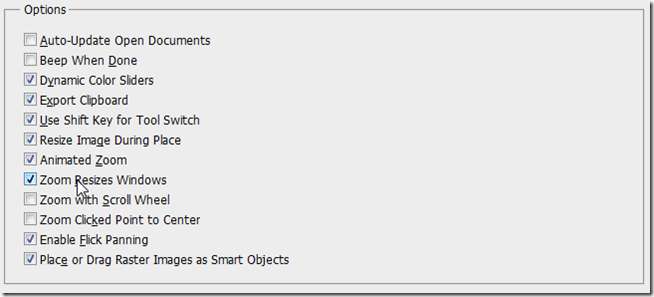
Решение : Preferences также может решить эту проблему. Вызовите их с помощью сочетания клавиш Ctrl + K и просмотрите вкладку «Общие». Вы увидите параметр «Масштабирование изменяет размер окон», который автоматически изменяет размер ваших окон при увеличении изображения файла.
Рабочий диск заполнен?

Эта проблема : Photoshop работает хуже, чем когда-либо, и этот системный диск выглядит действительно заполненным. Когда вы выполняете большие действия и фильтры, выдает ошибку - что-то о чистых дисках?
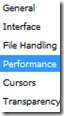
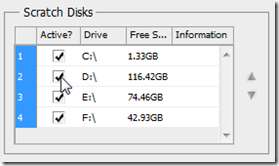
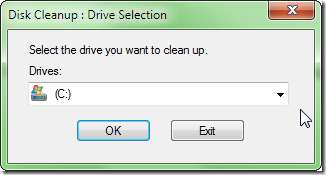
Решение : Нажмите простую комбинацию клавиш Ctrl + K , чтобы открыть настройки, затем перейдите в «Производительность». У вас есть параметры на рабочих дисках, которые можно включить, и вы можете добавить любой из ваших бесплатных дисков для Photoshop, чтобы использовать его в качестве дополнительных рабочих дисков.
Также не помешает очистить место с помощью очистки диска. Перейдите в меню «Пуск» и найдите «Очистка диска», чтобы освободить место на системном диске.
Photoshop работает медленно на машинах с недостаточной мощностью
Эта проблема: Вечно ждать, пока эти фильтры заработают? Может быть, просто основные команды уйдут навсегда? Photoshop работает на вашем компьютере как собака - вы можете что-нибудь сделать?

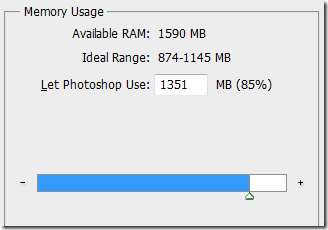
Решение: Очевидный ответ - обновить машину, в частности добавить RAM . Однако новый ПК или его компоненты не не всегда вариант для пользователей ПК. Поэтому просто перейдите к своим настройкам с помощью сочетания клавиш Ctrl + K. В разделе «Производительность» вы найдете подменю, которое позволяет предоставить Photoshop больше ресурсов, до 100% доступной оперативной памяти. Чем больше, тем лучше, хотя обратите внимание на «Идеальный диапазон», если вы не планируете запускать какие-либо другие программы вместе с Photoshop.
А когда ничего не помогает, не помешает включить и выключить снова.
Есть вопросы или комментарии относительно графики, фотографий, типов файлов или Photoshop? Присылайте свои вопросы по адресу ерицгооднижнт@новтогеек.ком , и они могут быть представлены в будущей статье How-To Geek Graphics.
Кредиты изображений: разочарование от Сибрен А. Стювель , доступно под Creative Commons . RAM по 37prime , доступно под Creative Commons .








